Järgige põhjalikku juhendit, et teada saada, kuidas Asus USB BT400 draiverit Windows 10/11 hõlpsalt alla laadida ja värskendada.
Kuigi Asus on sülearvutite ja graafikakaartide seas üsna populaarne, teavad vaid vähesed, et bränd on saavutanud üsna laialdast edu ka muude tarvikute ja arvutite välisseadmete osas. Bränd pakub lauaarvuteid, võrguadaptereid, Bluetoothi adaptereid, ruutereid, mängutarvikuid ja mitmesuguseid muid seadmeid, mis on erinevatele inimestele üsna kasulikud.
Üks selline tehnikahiiglase seade on Asus Bluetooth USB BT400. Nagu nimigi ütleb, on see seade Bluetooth-adapter. Mõnel arvutil ei pruugi olla integreeritud Bluetooth-adapterit. Lisaks võivad isegi mõnede sülearvutite ja arvutite integreeritud adapterid aja jooksul üles öelda ja põhjustada ühenduvusega seotud probleeme. Seetõttu on parim viis selle olukorra lahendamiseks kasutada seda seadet välise Bluetoothi adapterina. 2.0 USB-variant on praeguse aja kohta üsna kiire ja ühildub hästi mitme seadmega.
Tööriista kasutamiseks pole vaja teha muud, kui ühendada seade USB-porti. Seejärel peate vigade või tõrgete vältimiseks Windows 10-s alla laadima ja värskendama Asus BT400 draiverit. See võimaldab teil tugevdada seadme ühendust süsteemiga ja vältida edasisi vigu. Uusima draiveri installimine tähendab, et seadme jõudlus on tugevam kui kunagi varem.
Asus Bluetooth BT400 draiveri hankimiseks oleme koostanud selle lihtsa juhendi.
Kuidas alla laadida ja värskendada Asus USB BT400 draiverit?
Selle artikli järgmistes osades vaatleme parimaid viise Asus USB BT400 draiveri allalaadimiseks. Pakutakse nii käsitsi kui ka automaatseid viise, mis aitavad teid kõiges. Automaatne meetod on ilmselt parem ja lihtsam meetod, mis nõuab kõige vähem pingutust. Ülejäänud on teie otsustada, millist meetodit kasutada. Soovitame teil kõigepealt need meetodid läbi vaadata ja seejärel kasutada mõnda neist, mis teile kõige rohkem meeldivad.
1. meetod: kasutage ametlikku tootja veebisaiti
Asus Bluetoothi töös hoidmiseks ja häirete minimeerimiseks on üsna vajalik, et teie seadmel oleksid sobivad draiverid. Seda silmas pidades pakuvad tootjad oma ametlikul veebisaidil regulaarselt värskendusi. Seega, kui teil on põhilised tehnilised võimed ja kogemus, järgige Asus USB BT400 draiveri allalaadimiseks allolevaid juhiseid.
- Mine lehele tootja Asuse ametlik veebisait.
- Klõpsake menüüs nuppu Toetus lehel.

- Klõpsake nuppu Allalaadimiskeskus järgmisel lehel.

- Tippige otsinguribale USB BT400 ja valige toode soovituste hulgast.
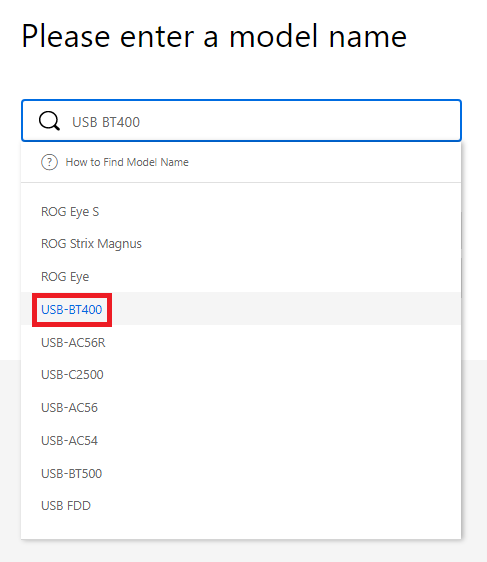
- Klõpsake nuppu Draiver ja tööriistad.
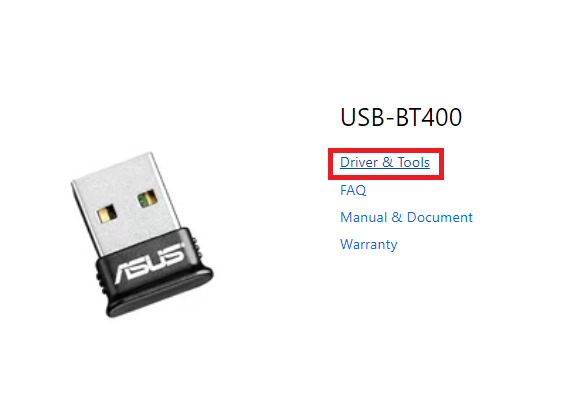
- Pakutud baaris valige operatsioonisüsteem mida te praegu kasutate.

- Kui kuvatakse draiverite loend, klõpsake nuppu Lae alla nuppu.
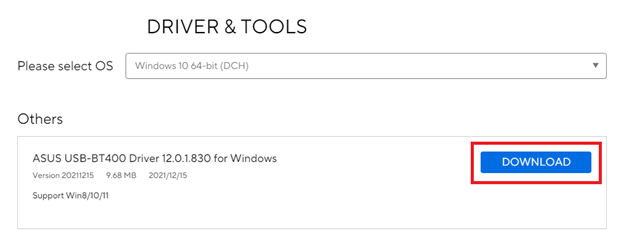
- Kui draiver on alla laaditud, käivitage installiprogramm ja installida see teie seadmes.
Nii et isegi tootja ametlik veebisait aitab teil Windows 10-s alla laadida Asus Bluetooth USB BT400 draiveri. Meetod on käsitsi ja kui otsite alternatiivi, proovige järgmist.
Loe ka: Kuidas parandada Asuse sülearvuti klaviatuuri, mis ei tööta Windows PC-s
2. meetod: kasutage seadmehalduri abi
Microsofti sisseehitatud tarkvara võimaldab teil käsitsi hankida Windowsi seadmete uusimad draiverivärskendused. Teie arvuti seadmehalduri tööriist saab värskendada Asus USB BT400 draiverit ja ka muid süsteemidraivereid. Lisaks saate selle utiliidi abil hõlpsalt hallata ka ühendatud välisseadmeid. Järgige alltoodud samme, et teada saada, kuidas tööriista kasutada.
- Lööge Windows ja X võtmed korraga. Käivitage Seadmehaldus.
- Laiendage Bluetoothi kategooria topeltklõpsates sellel.
- Otsige üles ja paremklõpsake seda Asus Bluetooth BT400. Valige suvand Uuenda draiveri tarkvara.

- Valige tekstikastis esimene valik automaatselt otsima draiveri värskendusi.

- Asuse Bluetoothi draiveri värskendamiseks järgige ekraanil kuvatavaid juhiseid.
- Taaskäivitage arvuti Windows 11/10 uusima draiveri aktiveerimiseks.
Kui teil pole aega või kannatust, on Windowsi seadmete draiverite värskendamiseks täiesti automaatne lähenemisviis. Asus BT400 draiveri automaatseks allalaadimiseks opsüsteemis Windows 10 oma seadme jaoks minge järgmise protseduuri juurde.
Loe ka: Asuse puuteplaat ei tööta Windows 10-s
3. meetod: värskendage Asus Bluetooth BT400 draiverit automaatselt
Automaatne draiverivärskendustööriist on veel üks usaldusväärne ja kiire viis mitte ainult Asus USB BT400 draiveri, vaid ka kõigi teiste draiverite hankimiseks. Biti draiveri värskendaja on selleks otstarbeks üks enim kasutatud tööriistu. Windowsi kasutajad saavad ühe klõpsuga alla laadida kõik ootel olevad draiverivärskendused.
Lisaks draiverivärskendustele analüüsib see kohe teie seadet ootel olevate uuenduste osas. Lisaks salvestatakse kõik juhiandmed tohutusse draiverite andmebaasi, mida saab vajadusel taastada. Kõik värskendused on WHQL-i kontrollitud, sealhulgas Asus USB BT400 draiveri värskendus, ja seega täiesti ohutu kasutada. Samuti saate ajastada draiverite värskendusi teile sobival ajal.
Valik Värskenda kõik on saadaval tarkvara Pro-väljaandes, millel on 60-päevane raha tagasi garantii. See sisaldab ka 24-tunnist klienditeenindust, et vastata teie küsimustele. Üldiselt võivad need draiverite versiooniuuendused suurendada teie süsteemi üldist jõudlust.
Asus BT400 draiveri allalaadimiseks ja värskendamiseks opsüsteemis Windows 10 järgige allolevaid samme:
-
Laadige alla Bit Driver Updater tarkvara allolevalt lingilt ja järgige selle arvutisse installimiseks juhiseid.

-
Käivitage draiveri värskendamise utiliit ja valige Skannida nüüd draiveri värskenduste otsimise alustamiseks. Otsige üles Asus Bluetoothi draiver värskendage kuvatud loendis ja klõpsake nuppu Uuendage kohe kuvatav valik. Samuti, kui kasutate Premium-versiooni, valige Värskenda kõik kõigi draiverivärskenduste korraga allalaadimiseks.

- Tarkvara Bit Driver Updater tasuta väljaande kasutajad võivad korraga alla laadida ainult ühe draiveri värskenduse.
- Tööriist installib nüüd värskendused ja taaskäivitage süsteem kui protsess on lõppenud.
Bit Driver Updater on kõige praktilisem võimalus Asus Bluetooth USB BT400 draiveri värskendamiseks opsüsteemis Windows 10/11. Samuti soovitatakse kõigi võimaluste avamiseks kasutada programmi Pro versiooni. Seda tuleb kindlasti proovida, kuna sellega kaasneb täielik raha tagasi garantii kuni 60 päevaks.
Loe ka: ASUSe draiverite allalaadimine ja värskendamine Windows 10, 8, 7 jaoks
Asus USB BT400 draiveri allalaadimine ja värskendamine: edukas
See on kõik. Asus BT400 draiveri allalaadimiseks ja värskendamiseks operatsioonisüsteemis Windows 10/11 võite kasutada mõnda ülaltoodud viisidest. Uusimad draiverid aitavad teil suurendada seadme funktsionaalsust ja ühendust operatsioonisüsteemiga. Bit Driver Updateri kasutamine on meie arvates lihtsam lahendus. Ühe klõpsuga laadib see alla ja värskendab mitte ainult Asuse Bluetoothi draivereid, vaid ka kõiki teisi teie draivereid.
Kui soovite täiendavat abi või juhiseid, võtke meiega ühendust, kasutades allolevat kommentaarikasti. Kui see postitus Asus USB BT400 draiveri värskendamise kohta oli teile kasulik, tellige meie ajaveebi, et saada sagedasi tehnilisi värskendusi ja uudiseid. Veenduge, et jälgiksite meid Facebook, Twitter, Instagram, Pinterestja Tumblr nii et te ei jääks ühestki arengust ilma.